Paprastas ir greitas „Android“ šakninio programavimo vadovas

Įvedę root teises į „Android“ telefoną, gausite visišką prieigą prie sistemos ir galėsite paleisti daugybę programų, kurioms reikalinga root teisė.
Visos nuotraukos, kurias darote išmaniuoju telefonu, išsaugomos įrenginio nuotraukų bibliotekoje, kad jas galėtų matyti visi, net ir jūsų asmeninės nuotraukos. Žemiau pateiktame straipsnyje pateikiami keli būdai, kaip paslėpti nuotraukas „Android“ įrenginyje.
Kaip paslėpti nuotraukas „Android“ sistemoje
Beveik visuose „Android“ telefonuose yra integruota parinktis paslėpti nuotraukas galerijoje. „Samsung“ tam naudoja savo programėlę, o kiti telefonų gamintojai tai gali padaryti per „Google“ nuotraukas. Pažvelkime į abu metodus.
Pastaba : dėl saugumo priežasčių telefono saugiuose arba užrakintuose aplankuose negalima daryti ekrano kopijų.
Jei turite „Samsung“ telefoną su „Android Nougat 7.0“ ar naujesne versija, galite naudoti „Samsung“ saugaus aplanko funkciją . Ji leidžia laikyti privačius failus, nuotraukas ir net programas atskiroje, slaptažodžiu apsaugotoje vietoje.
Norėdami pirmą kartą nustatyti saugųjį aplanką, eikite į „Nustatymai“ > „Biometriniai duomenys ir sauga“ > „Saugusis aplankas“ . Turėsite prisijungti naudodami „Samsung“ paskyrą. Prisijungus, jūsų įrenginys paragins pasirinkti pageidaujamą užrakinimo būdą. Kai baigsite, saugųjį aplanką galėsite pasiekti iš programėlių stalčiaus. Norėdami paslėpti nuotraukas saugiajame aplanke, atidarykite programėlę ir palieskite „ Pridėti failų“ .
Saugiame aplanke esančios nuotraukos saugomos jūsų įrenginyje, o ne kur nors kitur. Jų atsarginės kopijos niekur kitur nekuriamos ir bus ištrintos, jei reikės atkurti telefono gamyklinius nustatymus.
Beveik kiekviename „Android“ telefone įdiegta „Google“ nuotraukų programa . „Google“ nuotraukose galite nustatyti užrakintą aplanką, kad paslėptumėte asmenines nuotraukas nuo pagrindinės galerijos. Perkėlus nuotraukas į šį aplanką, jos nebus rodomos jokiose nuotraukų naršymo programose jūsų įrenginyje.
Norėdami nustatyti, eikite į Biblioteka > Priemonės > Užrakintas aplankas ir vykdykite ekrane pateikiamus nurodymus. Tiesiog atrakinkite jį piršto atspaudu arba PIN kodu, tada palieskite „ Perkelti elementus“ . Pasirinkite nuotraukas ir vaizdo įrašus, kuriuos norite pridėti, tada dukart palieskite „ Perkelti“ . Norėdami juos vėl perkelti iš aplanko, pasirinkite juos ir palieskite „ Perkelti“. Taip pat galite ištrinti elementus iš aplanko.
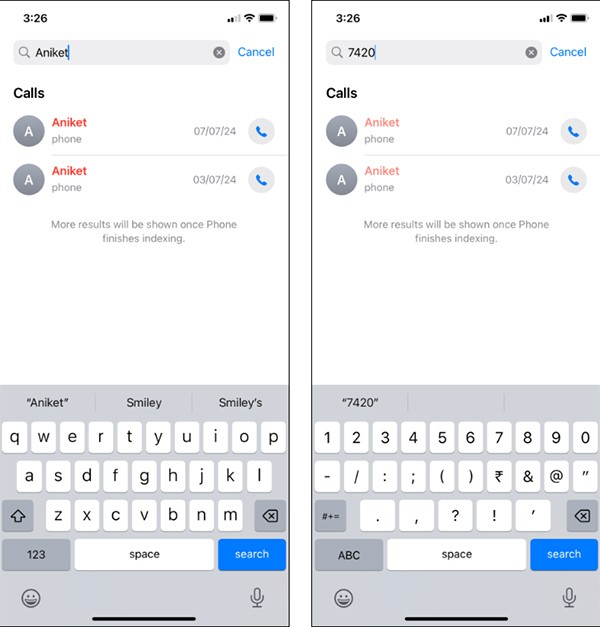
Užrakintas aplankas yra puiki funkcija, tačiau jei nebūsite atsargūs, ji gali sukelti problemų. „Google“ nuotraukos veikia kaip debesijos pagrindu veikianti nuotraukų atsarginių kopijų kūrimo paslauga, tačiau jūsų asmeninio aplanko turinio atsarginės kopijos nebus kuriamos (o jei bus kuriamos, jos bus ištrintos). Norėdami perkelti nuotraukas į debesį, turėsite jas perkelti iš užrakinto aplanko.
Jei neturite „Samsung“ ar „LG“ telefono, vis tiek galite paslėpti asmenines nuotraukas, tačiau procesas yra daug sudėtingesnis. Nuotraukoms paslėpti galite naudoti failų tvarkyklės programą arba trečiosios šalies įrankį. Pirmiausia panagrinėkime, kaip paslėpti nuotraukas naudojant failų tvarkyklės programą.
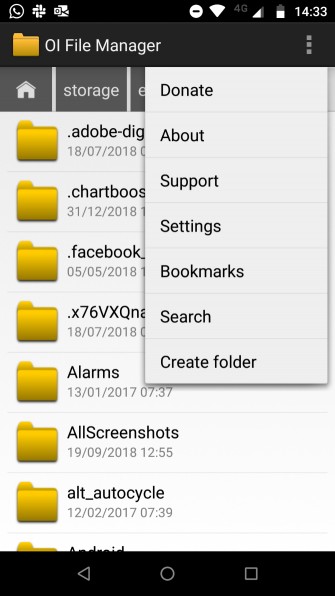
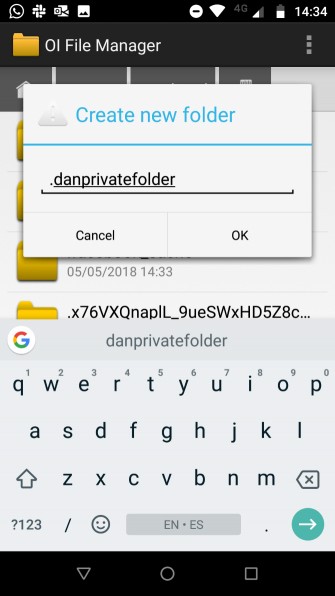
Prieš pradėdami, telefone turite įdiegti aukštos kokybės failų tvarkyklės programą. „Play“ parduotuvėje yra daug parinkčių, jei nežinote, kurią programą įdiegti, galite peržiūrėti straipsnį „ 10 geriausių failų tvarkyklės programų, skirtų „Android“ .
Įdiegę failų tvarkyklės programėlę, atidarykite ją. Turėsite sukurti naują aplanką. Tada perkelkite visas nuotraukas, kurias norite paslėpti, į šį naują aplanką. Nuotraukų perkėlimo būdas skiriasi priklausomai nuo programėlės, tačiau paprastai reikės paspausti ir palaikyti failą, kurį norite perkelti, ir pasirinkti parinktį. Perkelti failai nebebus nuotraukų galerijos programėlėje.
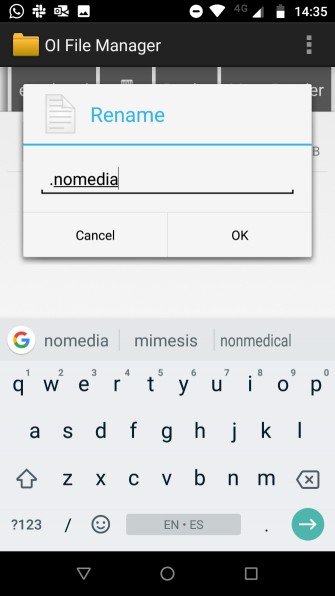

Jei slėptinų nuotraukų skaičius yra per didelis ir jų rankiniu būdu perkelti neįmanoma, turite sukurti .nomedia failą aplanke, kurį norite slėpti. Kai telefonas aplanke pamatys .nomedia failą, nuskaitydamas aplanką jo turinio neįkels.
Norėdami sukurti failą, turite naudoti trečiosios šalies failų tvarkyklės programą, kad rastumėte aplanką, kurį norite paslėpti, ir sukurtumėte naują failą aplanke „.nomedia“. Šiam failui nereikia jokio turinio, tik failo pavadinimo. Norėdami atlikti atvirkštinį procesą, tiesiog ištrinkite „.nomedia“ failą.
Pastaba: Abu aukščiau pateikti nuotraukų slėpimo numatytojoje nuotraukų bibliotekoje būdai – nuotrauka vis tiek bus matoma failų tvarkyklės programoje, ji nėra apsaugota slaptažodžiu.
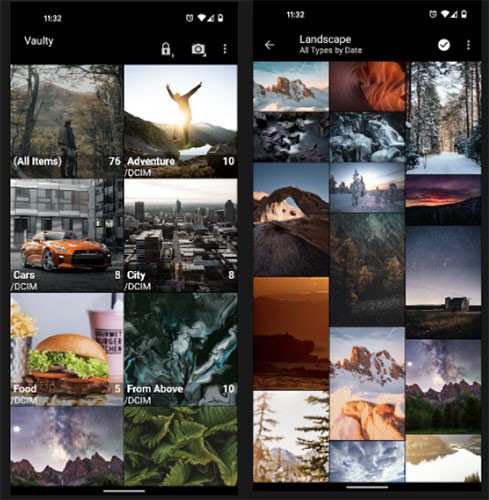
„Vaulty“ įsitvirtino kaip geriausia turinio slėpimo programėlė. Šimtai tūkstančių vartotojų paliko teigiamų atsiliepimų „Google Play“ parduotuvėje.
„Vaulty“ turi savo nuotraukų galeriją. Visas užrakintas nuotraukas galima peržiūrėti tik joje. Galerijoje taip pat galite sukurti kelis saugyklos failus, o tai reiškia, kad galite turėti skirtingus nuotraukų rinkinius, kuriuos galite rodyti skirtingiems žmonėms. Visas jūsų turinys yra apsaugotas slaptažodžiu, o programa netgi sukuria atsargines medijos kopijas, kad būtų saugu, jei kada nors pamestumėte telefoną.
„Vaulty“ galima įsigyti tiek mokamoje, tiek nemokamoje versijose.
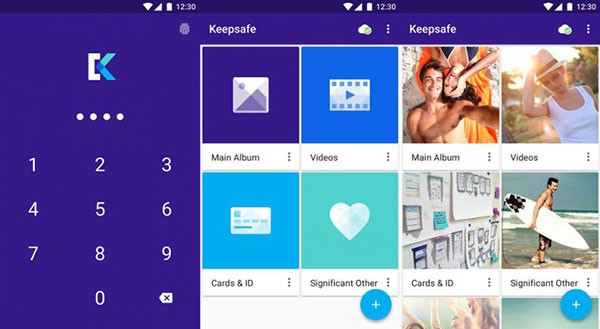
„Keepsafe Vault“ yra didžiausias „Vaulty“ konkurentas. Jų funkcijų rinkiniai labai panašūs; visos jūsų nuotraukos yra apsaugotos slaptažodžiu ir užšifruotos, o jų atsargines kopijas galite sukurti programėlės debesies saugykloje.
Programėlėje taip pat yra ekrano piktogramos slėpimo funkcija, o tai reiškia, kad niekas, paėmęs jūsų telefoną, nežinos, kad ką nors slepiate. Galiausiai, ji turi „Snapchat“ stiliaus savęs sunaikinimo funkciją, leidžiančią bendrinti nuotraukas, kurios dingsta po 20 sekundžių, su kitais programėlės naudotojais.
„Keepsafe Vault“ galima įsigyti tiek mokamoje, tiek nemokamoje versijose.
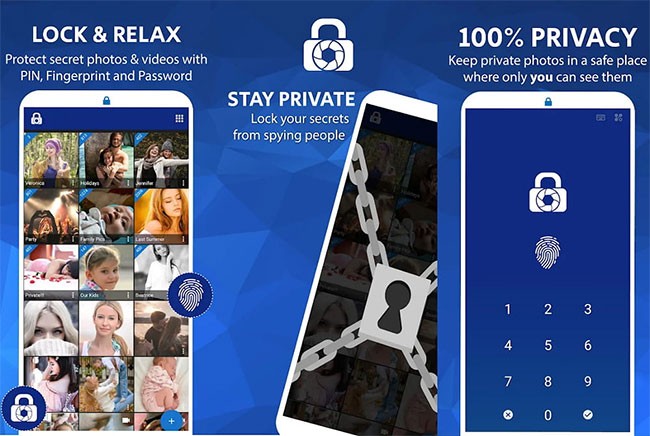
„LockMYPix“ naudoja standartinį AES šifravimą , kad paslėptų neribotą skaičių nuotraukų ir vaizdo įrašų jūsų „Android“ telefone ar planšetiniame kompiuteryje. Jis taip pat turi keletą išskirtinių funkcijų, tokių kaip nuotraukų palaikymas SD kortelėje, šifruota atsarginė kopija, GIF palaikymas.
„LockMYPix“ galima įsigyti tiek mokamoje, tiek nemokamoje versijose.
Be to, straipsnyje „4 nemokama programinė įranga nuotraukoms ir vaizdo įrašams slėpti „Android“ sistemoje“ galite peržiūrėti kitas nuotraukų slėpimo programas .
Štai keli būdai, kaip paslėpti privačias nuotraukas „Android“ įrenginyje. „Samsung“ ir „LG“ telefonų naudotojai gali naudoti integruotą įrankį, o kiti – trečiųjų šalių programas.
Sėkmės!
Įvedę root teises į „Android“ telefoną, gausite visišką prieigą prie sistemos ir galėsite paleisti daugybę programų, kurioms reikalinga root teisė.
„Android“ telefono mygtukai skirti ne tik garsumui reguliuoti ar ekranui pažadinti. Atlikus kelis paprastus pakeitimus, jie gali tapti sparčiaisiais klavišais, skirtais greitai nufotografuoti, praleisti dainas, paleisti programas ar net įjungti avarines funkcijas.
Jei palikote nešiojamąjį kompiuterį darbe ir turite skubiai išsiųsti ataskaitą viršininkui, ką daryti? Naudokite išmanųjį telefoną. Dar sudėtingiau – paverskite telefoną kompiuteriu, kad galėtumėte lengviau atlikti kelias užduotis vienu metu.
„Android 16“ turi užrakinimo ekrano valdiklius, kad galėtumėte keisti užrakinimo ekraną pagal savo skonį, todėl užrakinimo ekranas yra daug naudingesnis.
„Android“ vaizdo vaizde režimas padės sumažinti vaizdo įrašą ir žiūrėti jį vaizdo vaizde režimu, žiūrint vaizdo įrašą kitoje sąsajoje, kad galėtumėte atlikti kitus veiksmus.
Vaizdo įrašų redagavimas „Android“ sistemoje taps lengvas dėka geriausių vaizdo įrašų redagavimo programų ir programinės įrangos, kurią išvardijome šiame straipsnyje. Įsitikinkite, kad turėsite gražių, magiškų ir stilingų nuotraukų, kuriomis galėsite dalytis su draugais „Facebook“ ar „Instagram“.
„Android Debug Bridge“ (ADB) yra galinga ir universali priemonė, leidžianti atlikti daugybę veiksmų, pavyzdžiui, rasti žurnalus, įdiegti ir pašalinti programas, perkelti failus, gauti šaknines ir „flash“ ROM kopijas, kurti įrenginių atsargines kopijas.
Su automatiškai spustelėjamomis programėlėmis. Jums nereikės daug ką daryti žaidžiant žaidimus, naudojantis programėlėmis ar atliekant įrenginyje esančias užduotis.
Nors stebuklingo sprendimo nėra, nedideli įrenginio įkrovimo, naudojimo ir laikymo būdo pakeitimai gali turėti didelės įtakos akumuliatoriaus nusidėvėjimo sulėtinimui.
Šiuo metu daugelio žmonių mėgstamas telefonas yra „OnePlus 13“, nes be puikios aparatinės įrangos, jis taip pat turi jau dešimtmečius egzistuojančią funkciją: infraraudonųjų spindulių jutiklį („IR Blaster“).
„Google Play“ yra patogi, saugi ir tinka daugumai žmonių. Tačiau yra daugybė alternatyvių programėlių parduotuvių – vienos siūlo atvirumą, kitos teikia pirmenybę privatumui, o dar kitos – tiesiog smagi pertrauka.
„TWRP“ leidžia vartotojams išsaugoti, įdiegti, kurti atsargines kopijas ir atkurti programinę-aparatinę įrangą savo įrenginiuose, nesijaudinant dėl įrenginio būsenos, kai „Android“ įrenginiuose įdiegiama root programa, mirksi arba diegiama nauja programinė-aparatinė įranga.
Jei manote, kad gerai pažįstate savo „Galaxy“ įrenginį, „Good Lock“ parodys, kiek daug daugiau jis gali.
Dauguma mūsų į savo išmaniojo telefono įkrovimo prievadą žiūrime taip, tarsi jo vienintelė funkcija būtų palaikyti akumuliatoriaus energiją. Tačiau tas mažas prievadas yra daug galingesnis, nei galima manyti.
Jei pavargote nuo universalių patarimų, kurie niekada neveikia, pateikiame keletą, kurie tyliai keičia jūsų fotografavimo būdą.
Dauguma vaikų renkasi žaisti, o ne mokytis. Tačiau šie mobilieji žaidimai, kurie yra ir lavinamieji, ir linksmi, patiks mažiems vaikams.
Išbandykite „Skaitmeninę gerovę“ savo „Samsung“ telefone ir sužinokite, kiek laiko per dieną praleidžiate prie telefono!
Netikrų skambučių programėlė padeda jums skambinti iš savo telefono, kad išvengtumėte nepatogių, nepageidaujamų situacijų.
Jei tikrai norite apsaugoti savo telefoną, pats laikas pradėti jį užrakinti, kad išvengtumėte vagysčių, taip pat apsaugotumėte jį nuo įsilaužimų ir sukčiavimo.
Jūsų „Samsung“ telefono USB prievadas skirtas ne tik įkrovimui. Nuo telefono pavertimo staliniu kompiuteriu iki kitų įrenginių maitinimo – šios mažai žinomos programėlės pakeis jūsų įrenginio naudojimo būdą.
Įvedę root teises į „Android“ telefoną, gausite visišką prieigą prie sistemos ir galėsite paleisti daugybę programų, kurioms reikalinga root teisė.
„Android“ telefono mygtukai skirti ne tik garsumui reguliuoti ar ekranui pažadinti. Atlikus kelis paprastus pakeitimus, jie gali tapti sparčiaisiais klavišais, skirtais greitai nufotografuoti, praleisti dainas, paleisti programas ar net įjungti avarines funkcijas.
Jei palikote nešiojamąjį kompiuterį darbe ir turite skubiai išsiųsti ataskaitą viršininkui, ką daryti? Naudokite išmanųjį telefoną. Dar sudėtingiau – paverskite telefoną kompiuteriu, kad galėtumėte lengviau atlikti kelias užduotis vienu metu.
„Android 16“ turi užrakinimo ekrano valdiklius, kad galėtumėte keisti užrakinimo ekraną pagal savo skonį, todėl užrakinimo ekranas yra daug naudingesnis.
„Android“ vaizdo vaizde režimas padės sumažinti vaizdo įrašą ir žiūrėti jį vaizdo vaizde režimu, žiūrint vaizdo įrašą kitoje sąsajoje, kad galėtumėte atlikti kitus veiksmus.
Vaizdo įrašų redagavimas „Android“ sistemoje taps lengvas dėka geriausių vaizdo įrašų redagavimo programų ir programinės įrangos, kurią išvardijome šiame straipsnyje. Įsitikinkite, kad turėsite gražių, magiškų ir stilingų nuotraukų, kuriomis galėsite dalytis su draugais „Facebook“ ar „Instagram“.
„Android Debug Bridge“ (ADB) yra galinga ir universali priemonė, leidžianti atlikti daugybę veiksmų, pavyzdžiui, rasti žurnalus, įdiegti ir pašalinti programas, perkelti failus, gauti šaknines ir „flash“ ROM kopijas, kurti įrenginių atsargines kopijas.
Su automatiškai spustelėjamomis programėlėmis. Jums nereikės daug ką daryti žaidžiant žaidimus, naudojantis programėlėmis ar atliekant įrenginyje esančias užduotis.
Nors stebuklingo sprendimo nėra, nedideli įrenginio įkrovimo, naudojimo ir laikymo būdo pakeitimai gali turėti didelės įtakos akumuliatoriaus nusidėvėjimo sulėtinimui.
Šiuo metu daugelio žmonių mėgstamas telefonas yra „OnePlus 13“, nes be puikios aparatinės įrangos, jis taip pat turi jau dešimtmečius egzistuojančią funkciją: infraraudonųjų spindulių jutiklį („IR Blaster“).
















